[MS282/MS842/MS852] ファームウェア更新手順
- MS282-2UCL00-SG
- MS842-2UCB00-SG
- MS842-DUCB00-SG
- MS842-DUCB00-LG
- MS852-2UCB00-SG
- MS852-AUCB00-SG
- MS852-AUCL00-HG
- MS852-OUCB00-SG
目次
ファームウェアファイル
更新する製品にあわせて必要なファームウェアファイルをダウンロードします。ダウンロードしたzipファイルは任意のフォルダに解凍(展開)してください。
ドライバをインストールする
-
使用しているWindowsのビット数に応じて、対応するコアスキャナドライバのリンクをクリックするか、リンクを右クリックして[名前を付けてリンクを保存]を行います。ダウンロードしたzipファイルは任意のフォルダに解凍(展開)してください。
-
[Zebra_CoreScanner_Driver_(xxbit)_v3.08.0007.exe]を実行します。
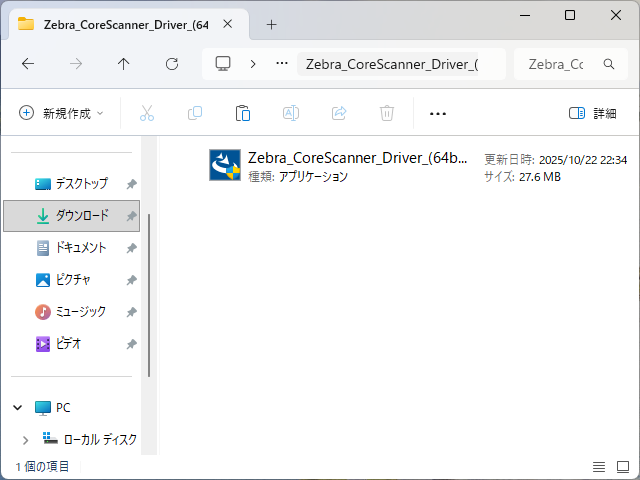
-
このメッセージが表示された場合は、[はい]をクリックして続行します。
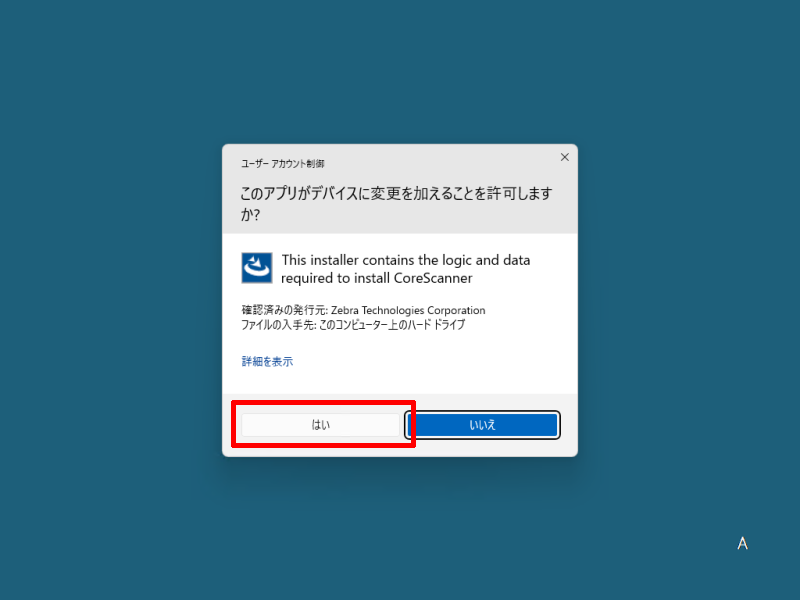
-
[Install]をクリックして必須コンポーネントをインストールします。このコンポーネントが既にインストールされている場合は、この画面は表示されません。
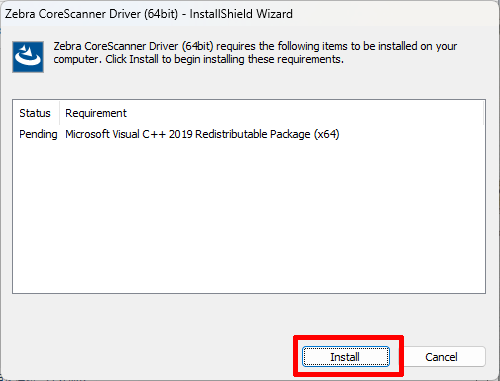
-
[Next]をクリックして続行します。
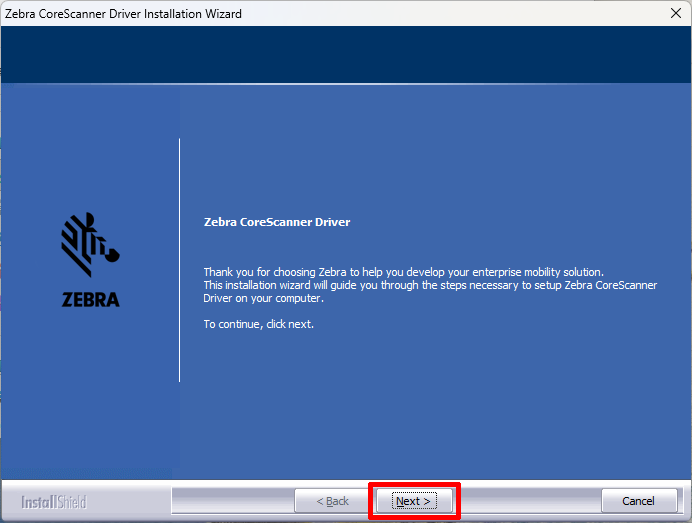
-
[Complete]を選択して[Next]をクリックして続行します。
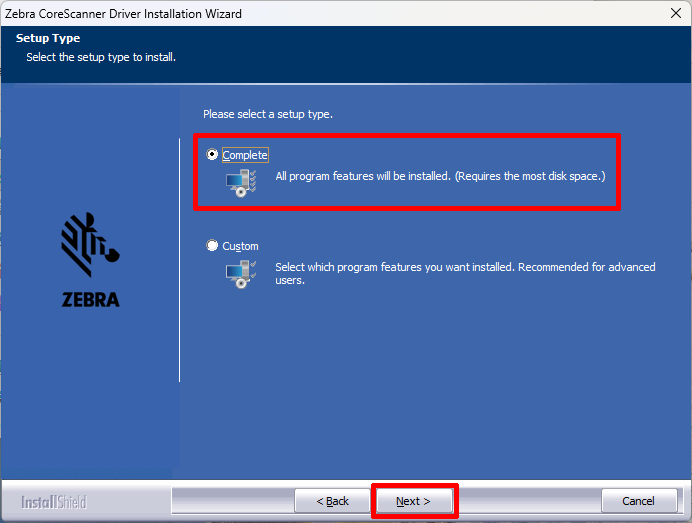
-
[Install]をクリックしてドライバのインストールを開始します。
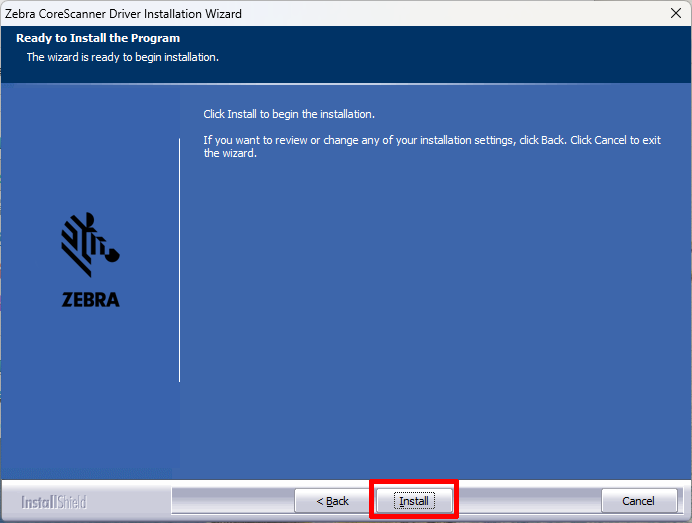
-
ドライバのインストール完了後、[Finish]をクリックしてウィンドウを閉じます。
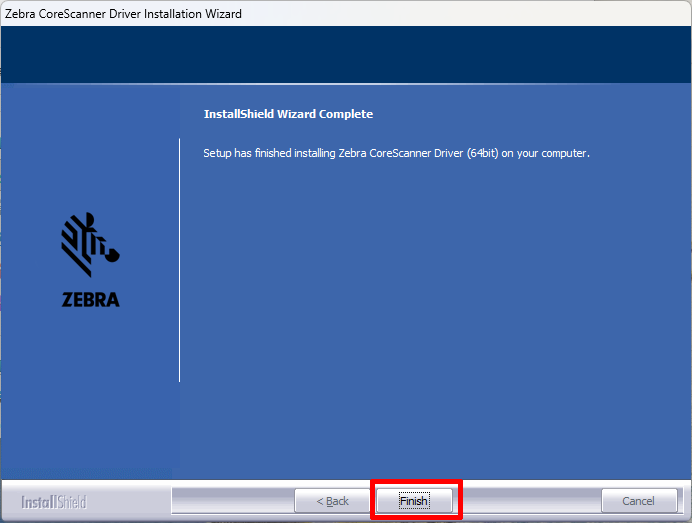
ファームウェアを更新する
-
次のリンクをクリックするか、リンクを右クリックして[名前を付けてリンクを保存]を行います。ダウンロードしたzipファイルは任意のフォルダに解凍(展開)してください。
-
[Zebra_FW_Loader.exe]を起動します。
-
[詳細情報]をクリックします。
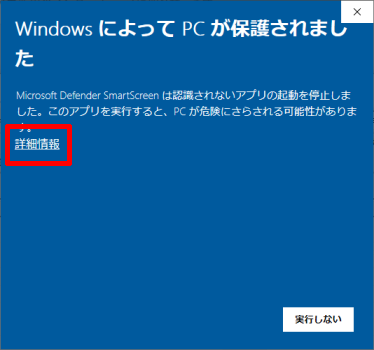
-
[実行]をクリックします。
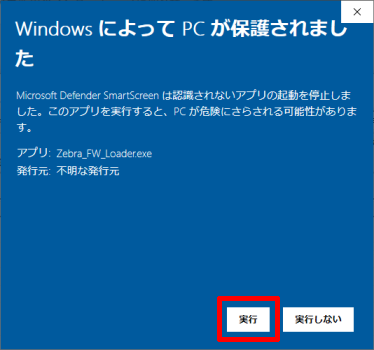
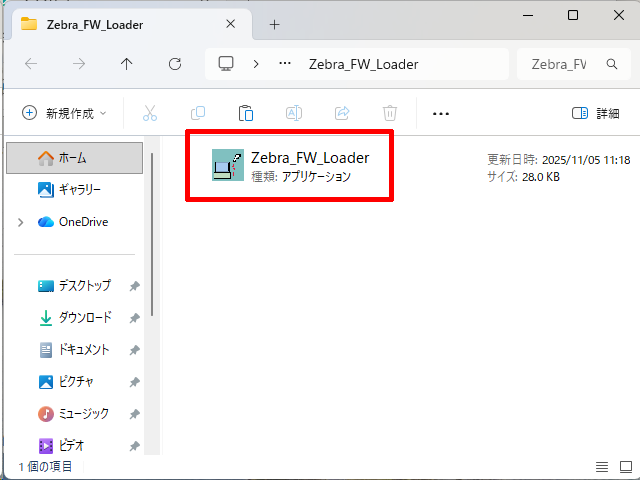
コアスキャナドライバがインストールされていれば、次の画面が表示されます。
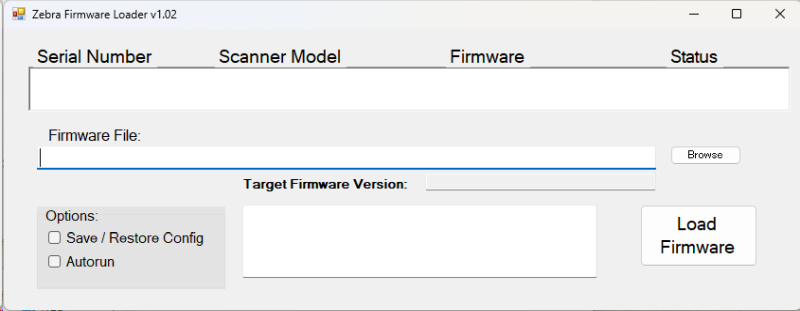
コアスキャナドライバがインストールされていない場合、[You must install the Zebra Scanner Driver.]が画面に表示されます。このメッセージが表示された場合は、このソフトウェアを終了し、ドライバのインストールを行ってください。
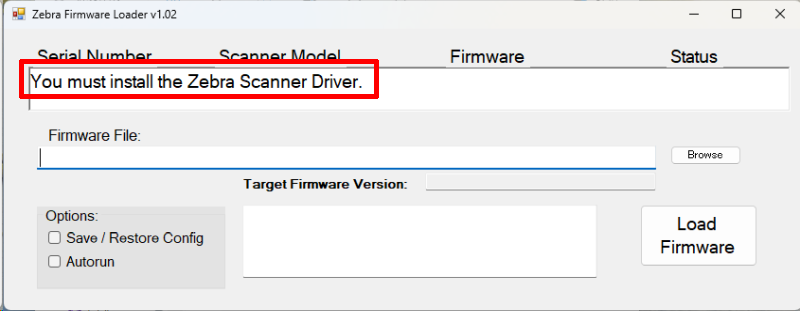
-
-
バーコードリーダーをPCに接続し、次のバーコードをスキャンしてファームウェア更新用のインターフェースに切り替えます。
- 複数のバーコードリーダーを1台のPCに接続しないでください。
- このバーコードをスキャンすると、データの出力を行わなくなります。
- 元の状態へ復旧するには、各製品のユーザーマニュアルを参照してリーダーを初期化してください。
-
Zebra FW Loaderは、ファームウェア更新用インターフェースに設定されているバーコードリーダーを自動的に検出し画面に表示します。
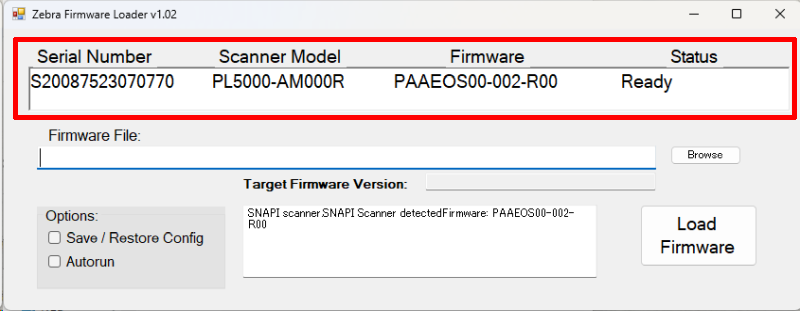
-
[Browse]をクリックします。
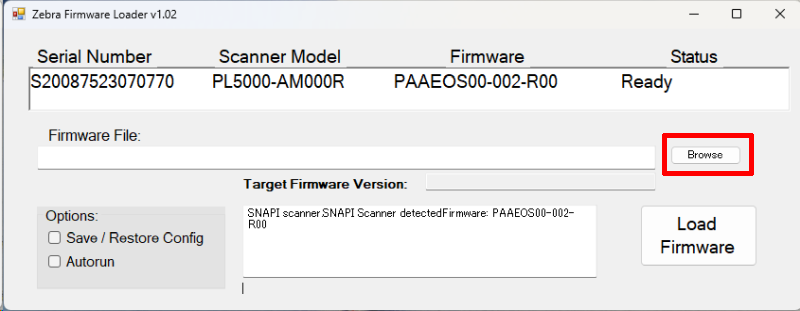
-
ファイル選択ダイアログが開きますので、更新用のファームウェアファイルを選択して開きます。
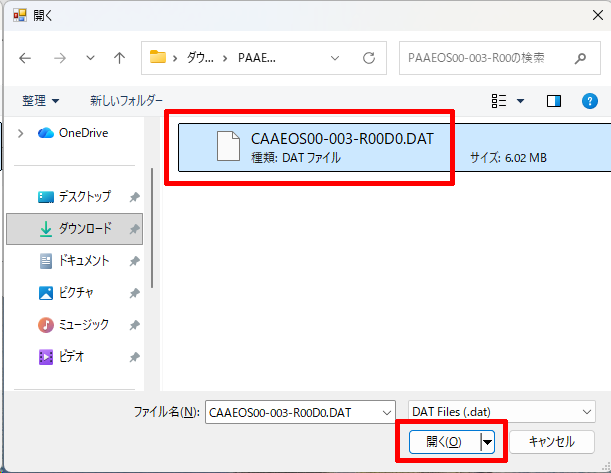
-
[Target Firmware Version]に開いたファームウェアファイルのバージョン情報が表示されます。既存のファームウェア情報(Firmware)と、目的のファームウェア情報(Target Firmware)に相違が無いか確認してください。
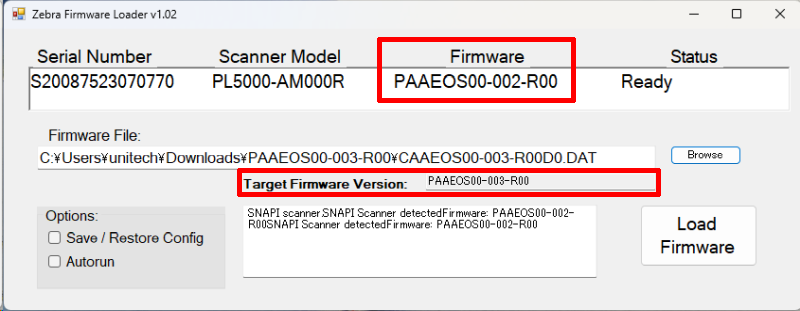
-
[Load Firmware]をクリックして更新を開始します。
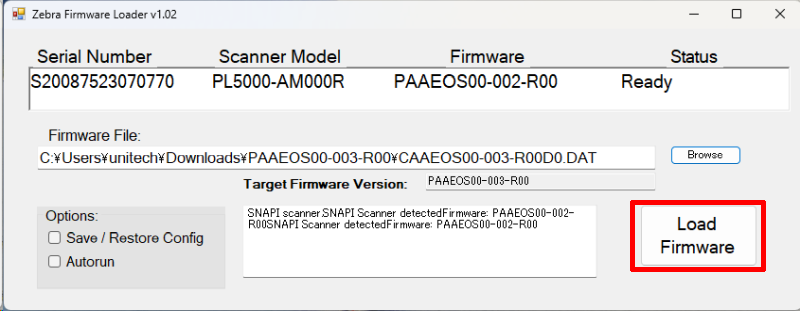
-
Statusが[Downloading]に変わり、更新中であることが示されます。
- ファームウェアの更新には、20分以上かかる場合があります。
- ファームウェアの更新中は、バーコードリーダーのUSBケーブルを抜いたり、PCの電源を切ったりしないでください。
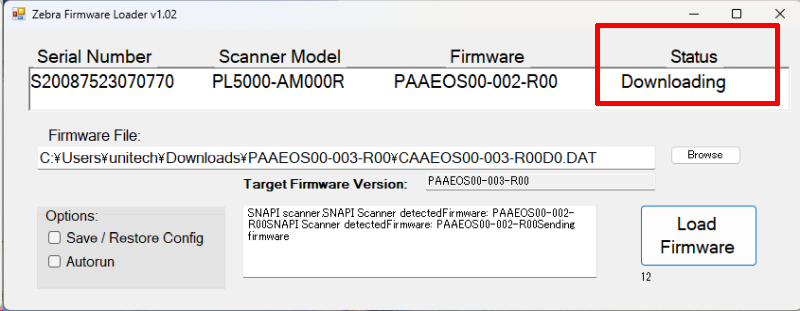
-
Statusが[Complete]に変わればファームウェアの更新は完了です。
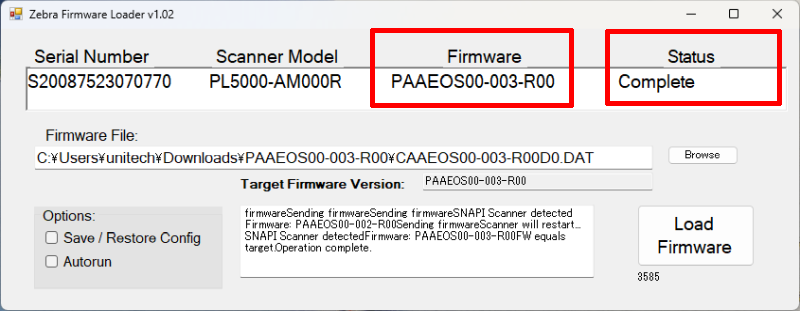
-
最後に次の2次元コードをスキャンして、バーコードリーダーの設定情報を工場出荷状態に復元します。

